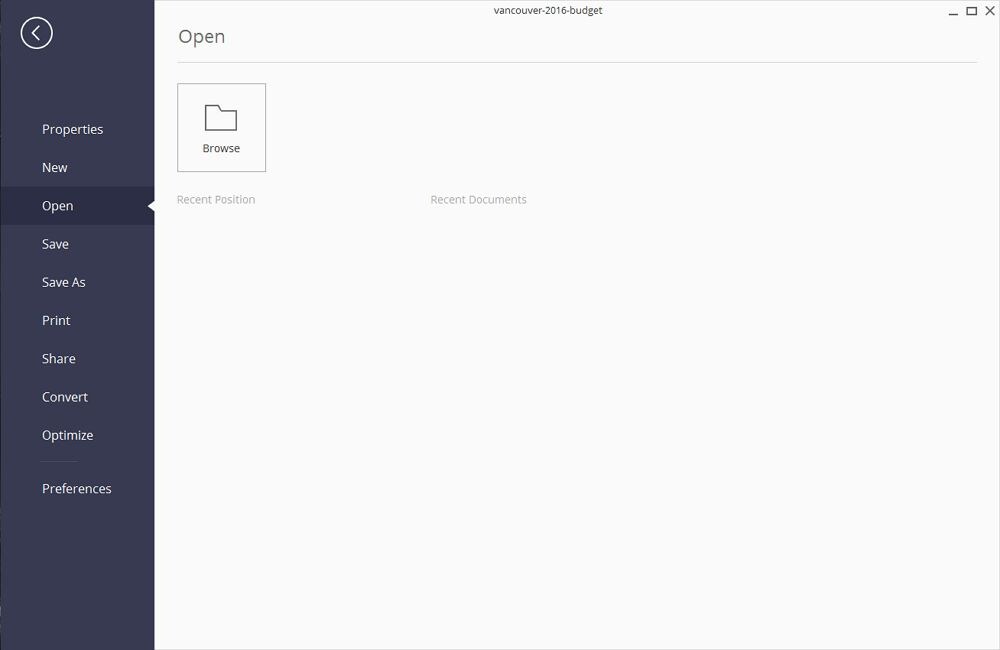Heeft u recentelijk een nieuw besturingssysteem geïnstalleerd op uw Windows Laptop of Mac en kunt u geen PDF Bestanden openen? Er kunnen verschillende redenen zijn die zo'n probleem veroorzaken, zoals de PDF reader die niet werkt of het nieuw geïnstalleerde OS heeft een probleem met de software. Hier is een gedetailleerde gids om deze problemen op te lossen met PDFelement.
PDFelement is een van de beste PDF bewerkers welke op elke Windows computer zou moeten staan, omdat het de complete oplossing is voor elk PDF gerelateerd probleem. Naast het leveren van professionele functies zoals PDF bewerken, converteren of formulier invullen, levert het ook een prima manier om PDF bestanden te lezen, annoteren of te openen. Als u een formulier in PDF formaat heeft, kunt u niet alleen het bestand openen, maar ook het formulier afronden en deze digitaal ondertekenen door middel van de ingebouwde optie in PDFelement.
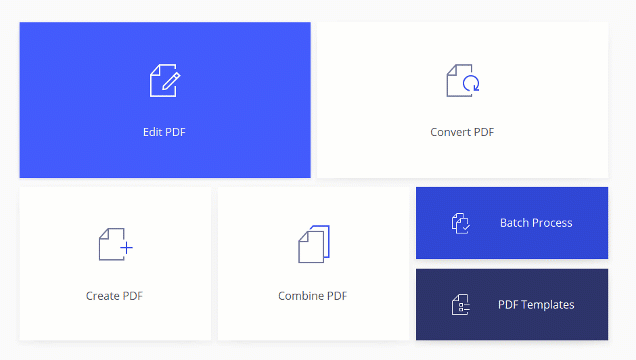
Voor het gemak van de gebruikers, levert PDFelement verschillende manieren om PDF bestanden en PDF bijlagen te openen en u kunt tevens wat tekst markeren terwijl u het PDF bestand leest of een opmerking aan een specifieke plek toevoegen in het PDF bestand. Van geweldige stempels tot verschillende objecten,u kunt de PDF bestanden op iedere mogelijke manier annoteren. Op dezelfde manier is er een knop om de tekst of een specifieke regel in te zoomen en u kunt dingen markeren door middel van de pen optie in PDFelement.
3 Manieren om een PDF Bestand te Openen met PDFelement
1. Open de PDF met de "Open" Knop
Start PDFelement op uw computer en klik op het "Open" icoon in de bovenste gereedschapsbalk van het programma. Selecteer de PDF bestanden die u wilt openen en klik nogmaals op de "Open" knop.
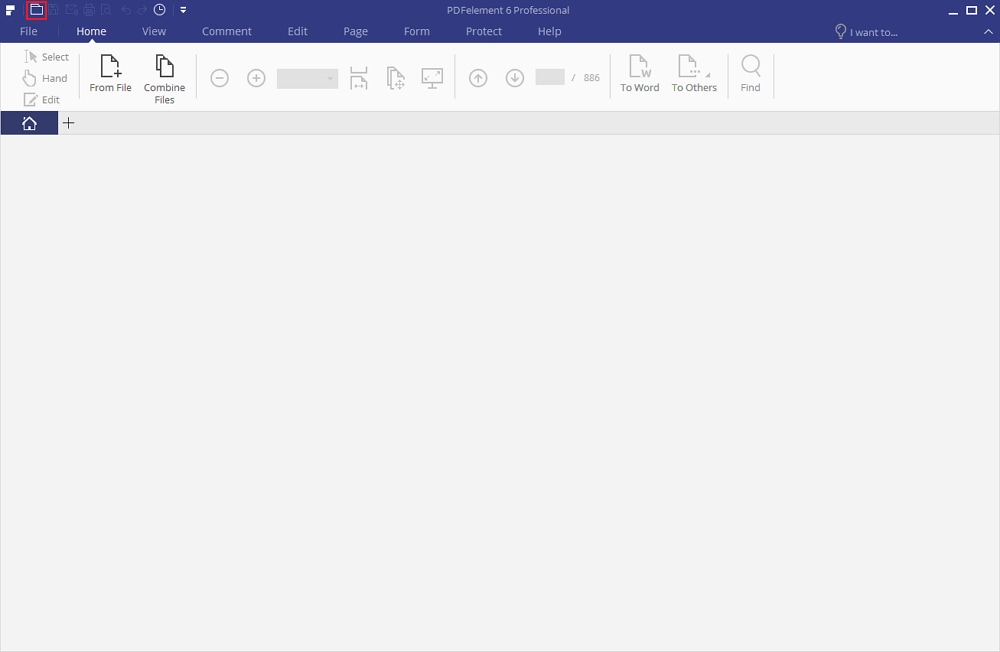
2. Open PDF met de "Open Bestand" Knop
U kunt ook de recente PDF bestanden openen die worden getoond aan de rechterkant van het scherm. Als het gewenste bestand daar niet tussen staat, klikt u op de "Open Bestand" knop aan de onderkant van het rechterpaneel en selecteerd u de bestanden.
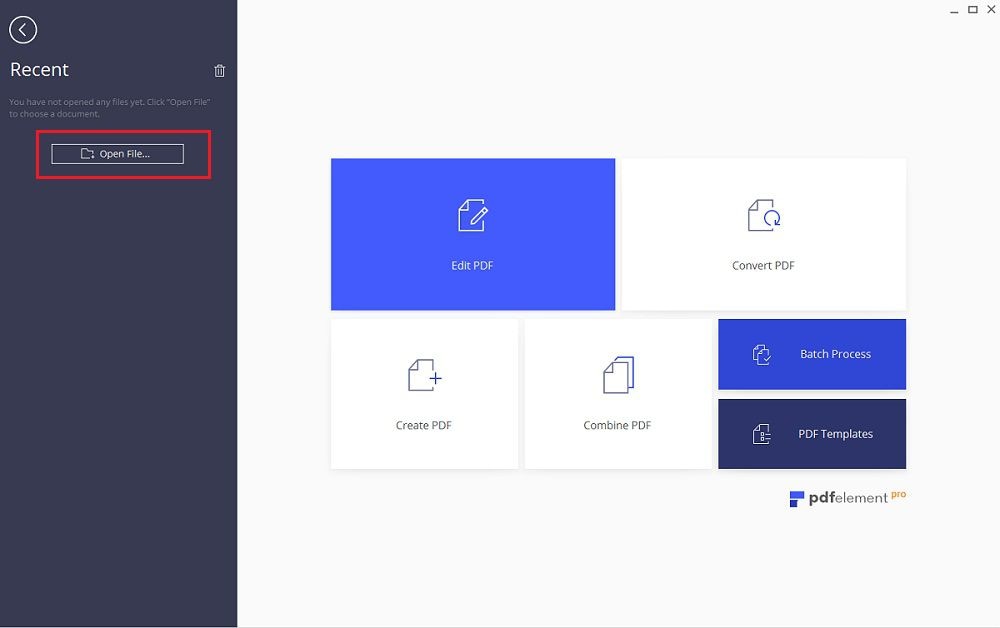
3. Open de PDF met "Bestand" Knop
Dit is de old school methode om PDF bestanden te openen in Windows, klik op de "Bestand" knop in de bovenbalk en klik op "Open". Dan, "Blader" naar het bepaalde PDF bestand en klik op de "Open" knop in het volgende venster.